例: タスク・ステータスに基づいた組織単位の表示
この例では、タスクのステータスに基づいて組織単位をグループ化するピボット・ビューの作成方法について説明します。次の画像には、ピボット・ビューが表示されています。
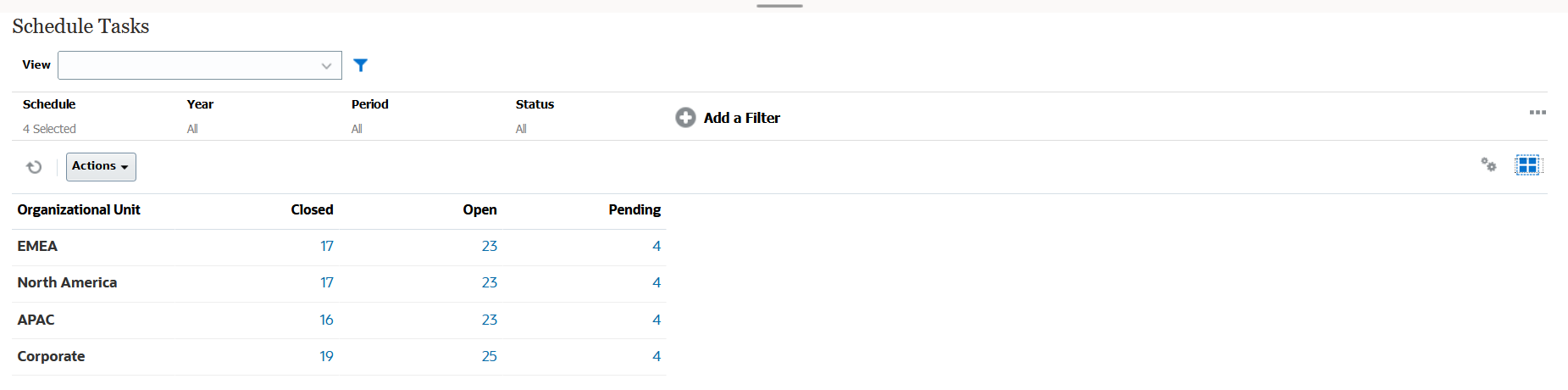
次のステップを使用して、前述のピボット・ビューを作成します:
- ホーム・ページで、「タスク」をクリックして、「スケジュール・タスク」ページを表示します。
-
 アイコンをクリックし、「ピボット・ビュー」を選択します。
アイコンをクリックし、「ピボット・ビュー」を選択します。 - 「編集」アイコンをクリックして、要件に従ってピボット・ビューを構成します。
-
「プロパティ」タブで、次のようにします:
- 背景: 塗りつぶしなし
- ヘッダー・サイズ: 13
- データ・サイズ: 14
- 期間: 選択
- 「レイアウト」タブで、次のようにします:
- X軸:
- 「タイプ」で、「属性」を選択します。
- 「属性1」で、「組織単位」を選択します。
- 「ソート」で、1つ目のドロップダウン・リストから「組織単位」を選択し、2つ目のドロップダウン・リストから「降順」を選択します。
- 凡例(系列):
- 「値」で、「タスク」を選択します。
- 「カテゴリ」で、「ステータス」を選択します。
- X軸:
-
「列」タブで、表示されるラベルを選択します。
- 「OK」をクリックします。